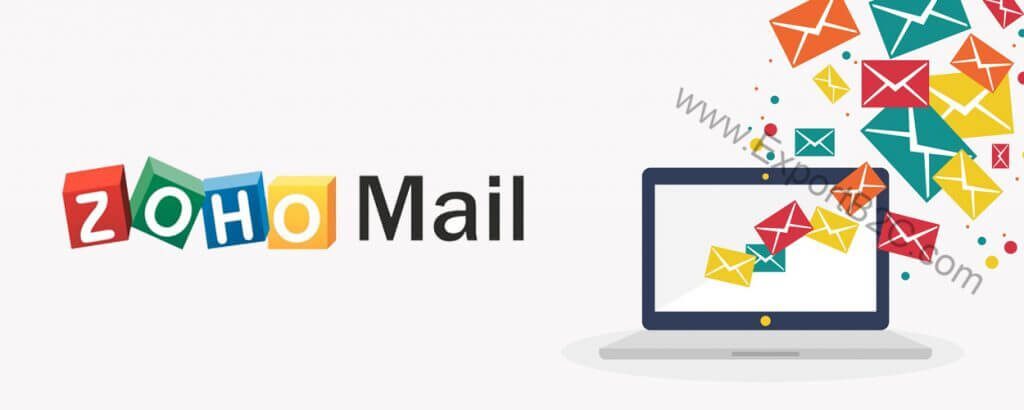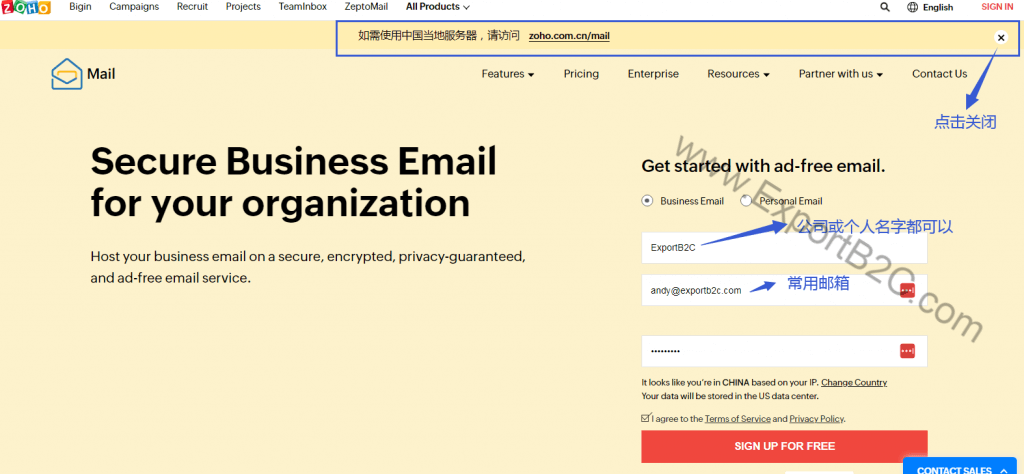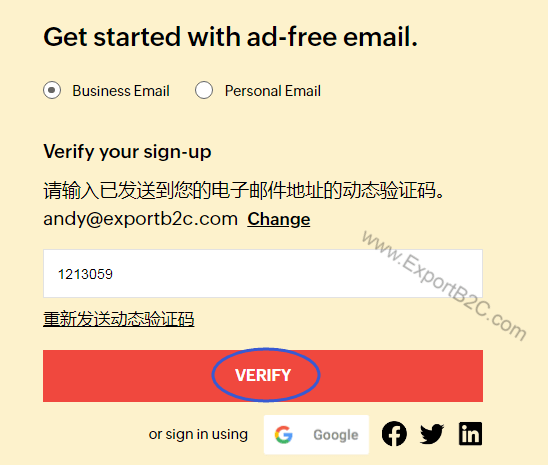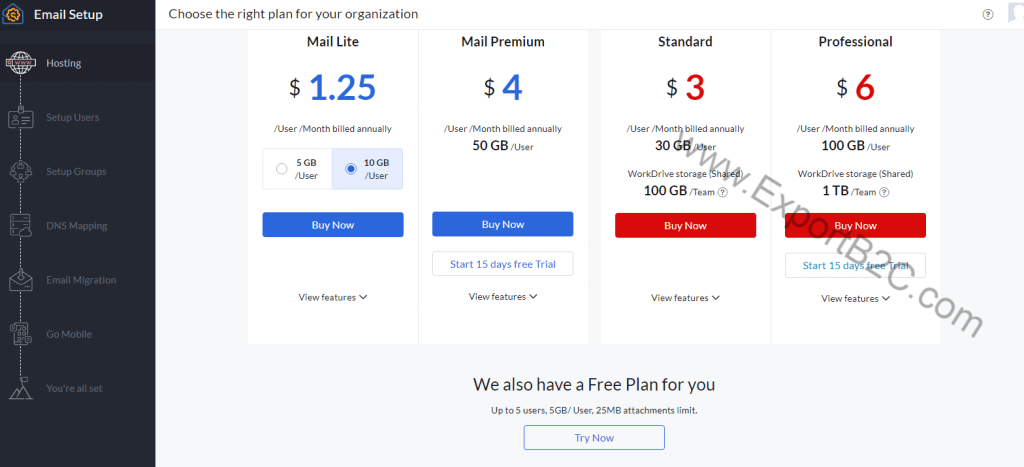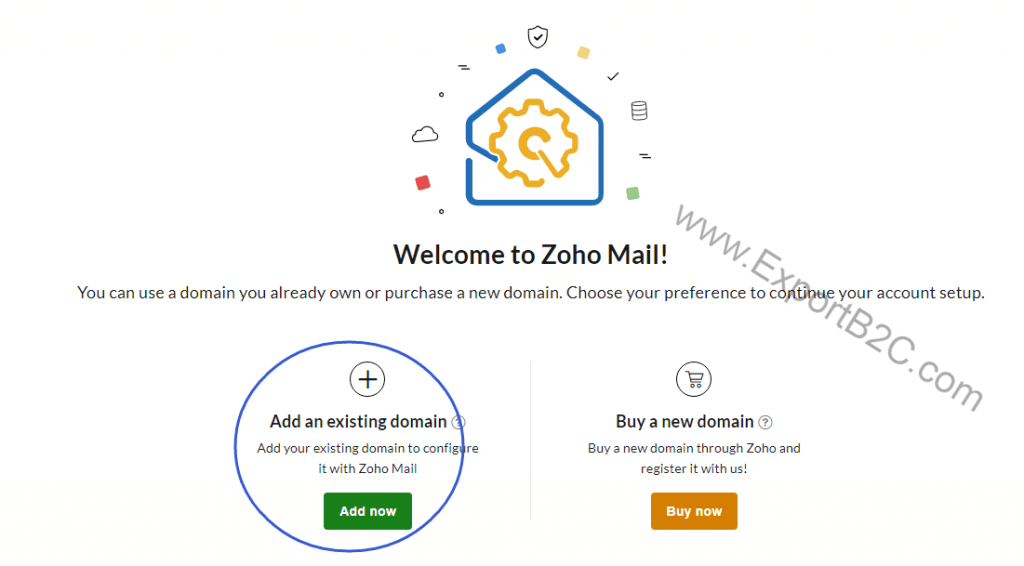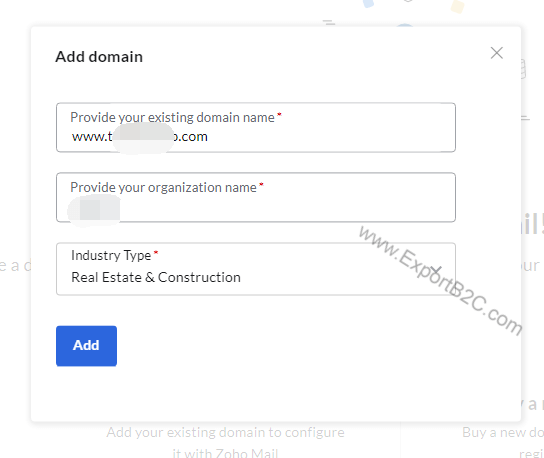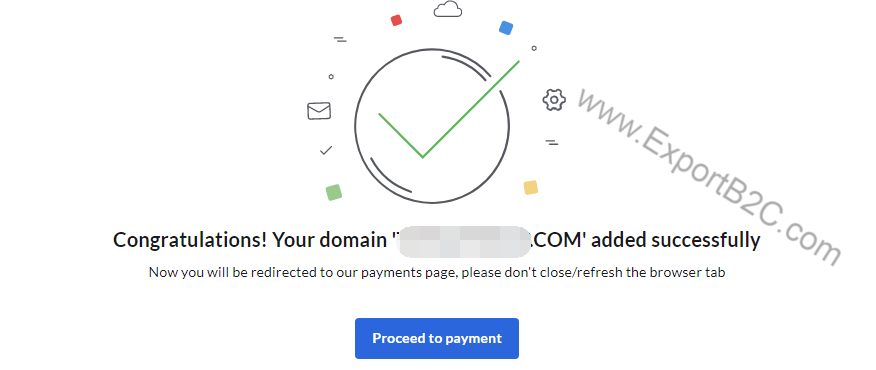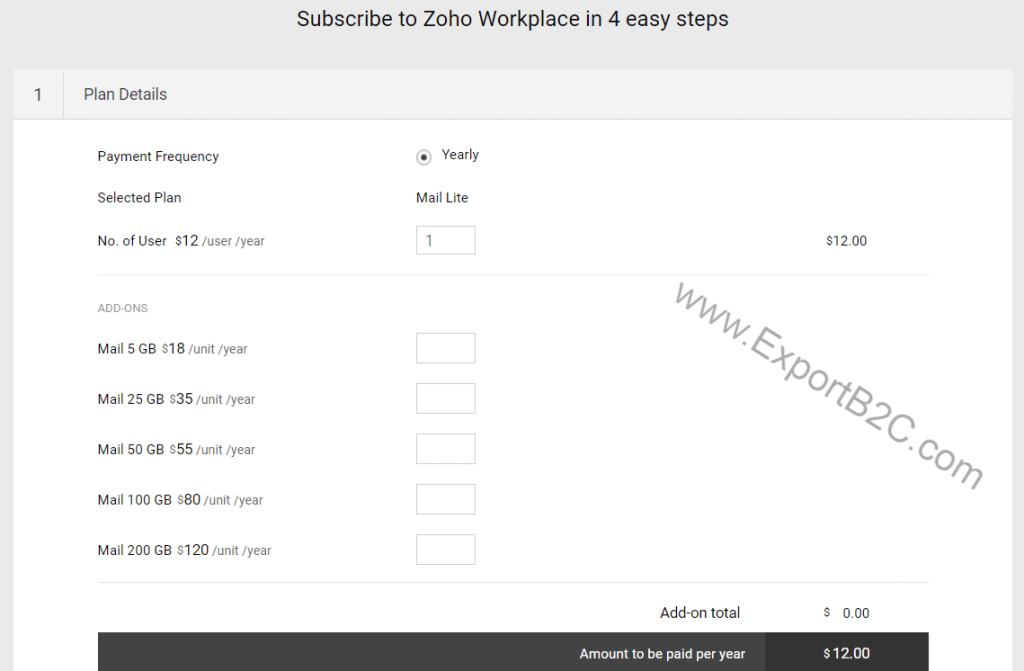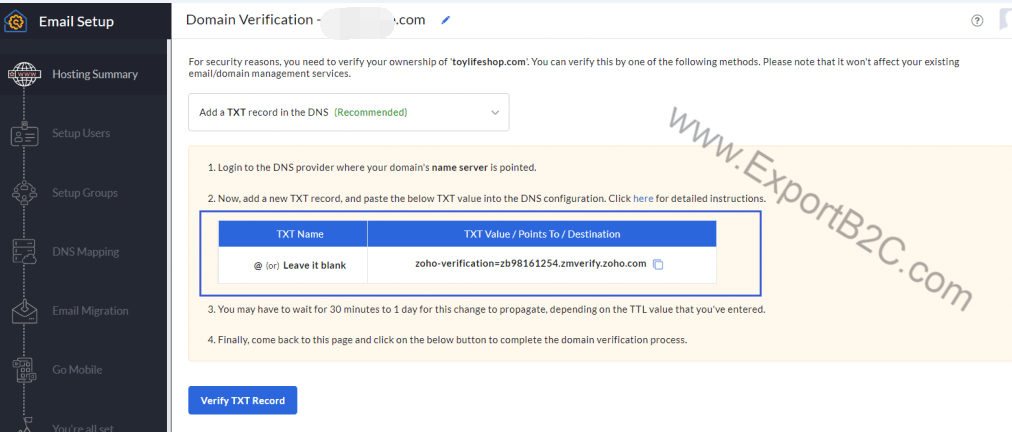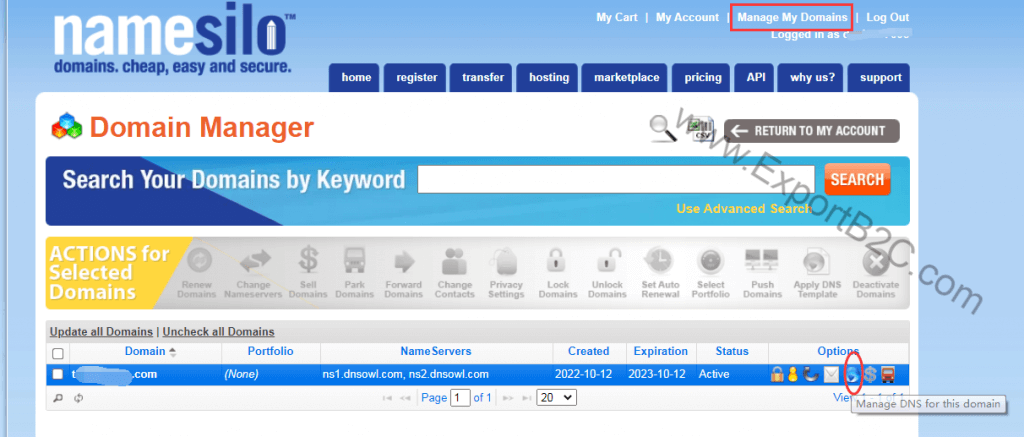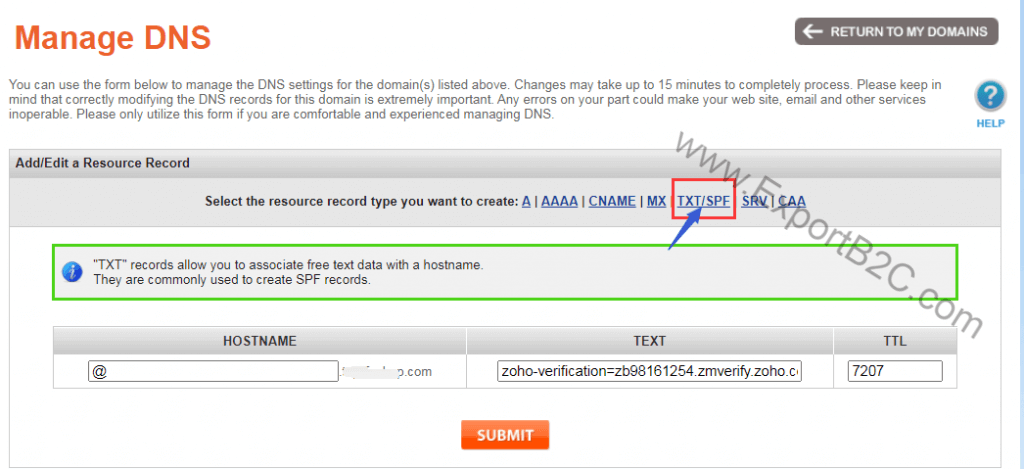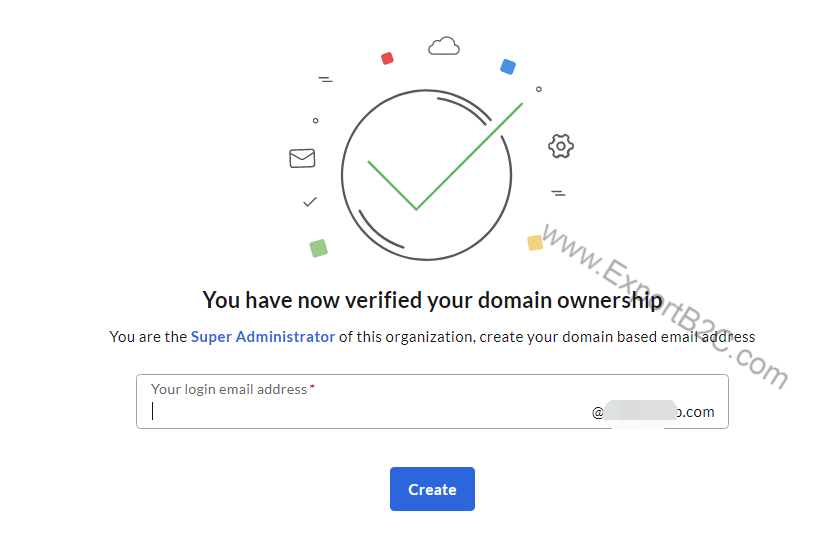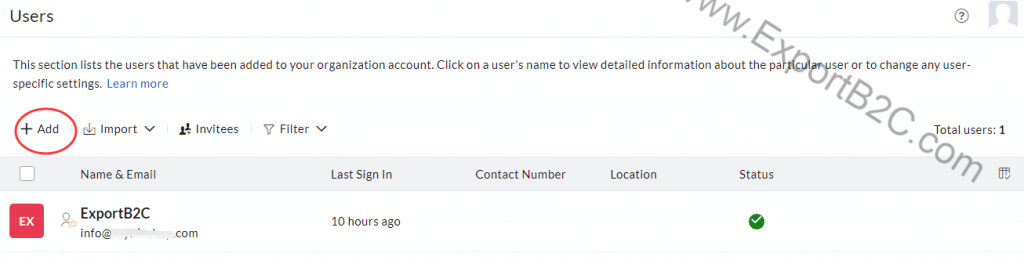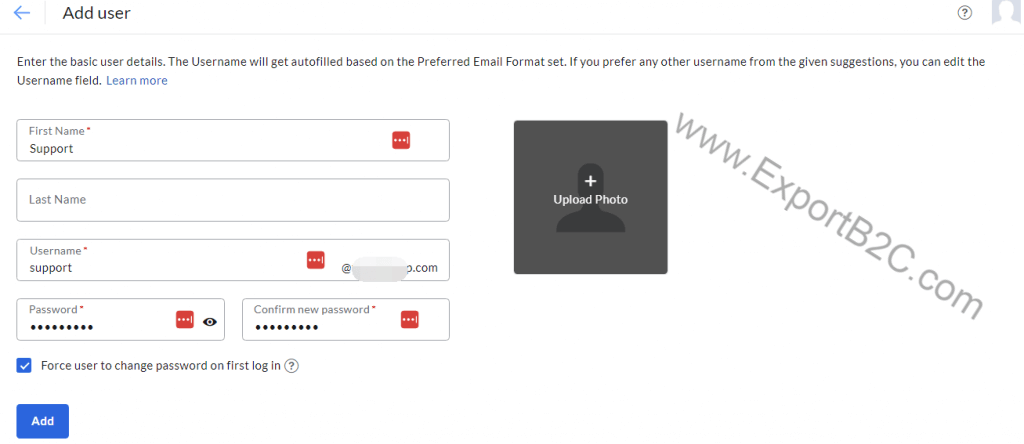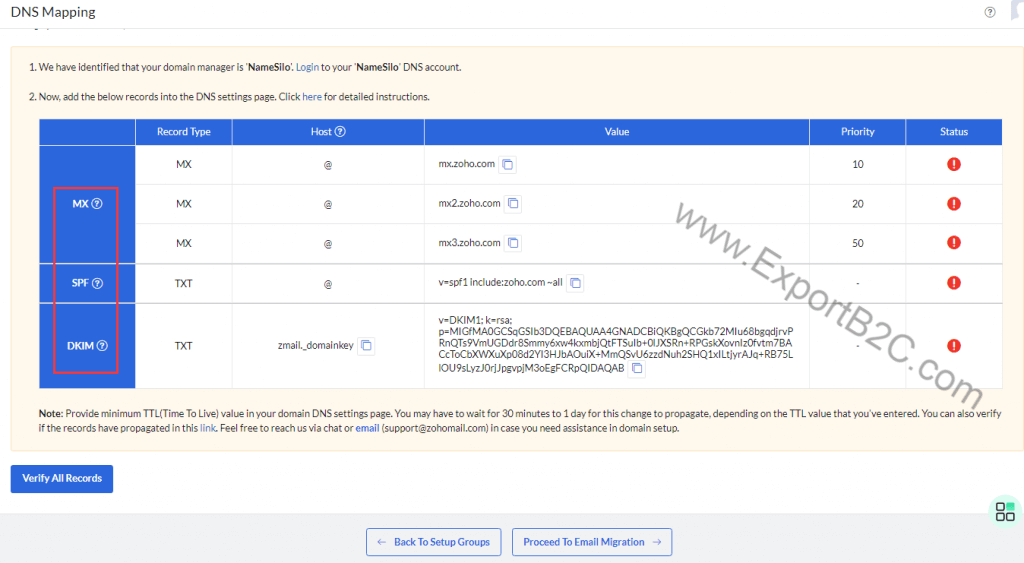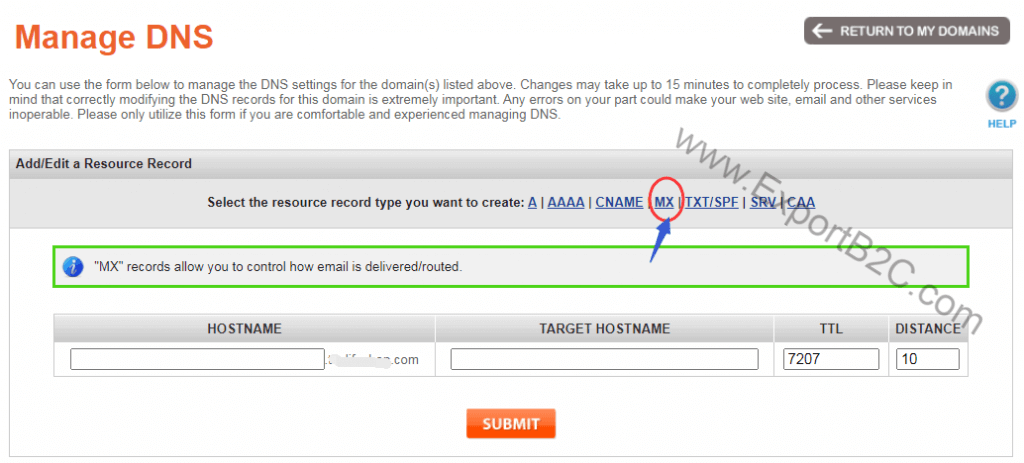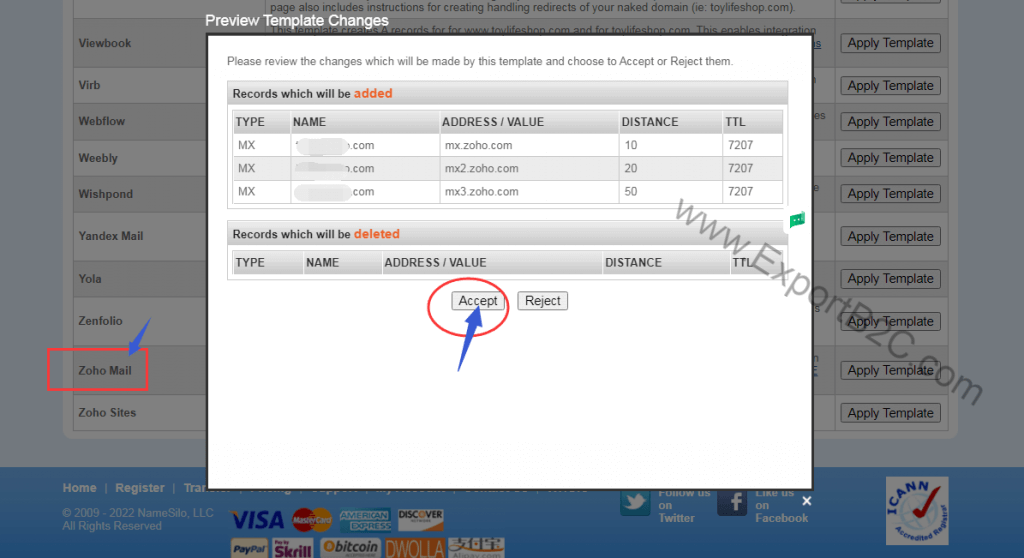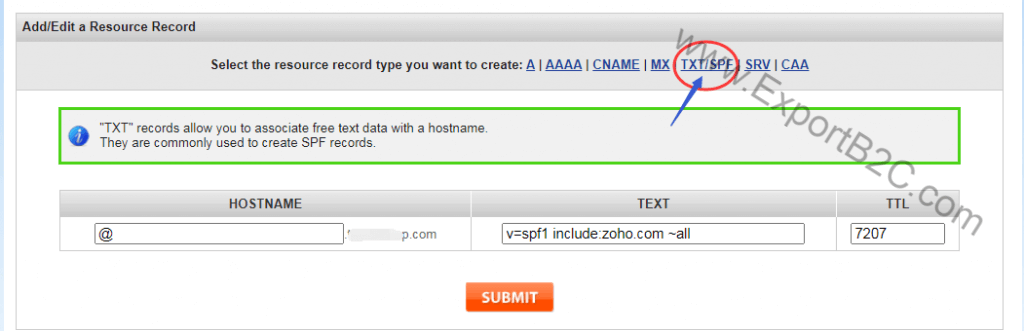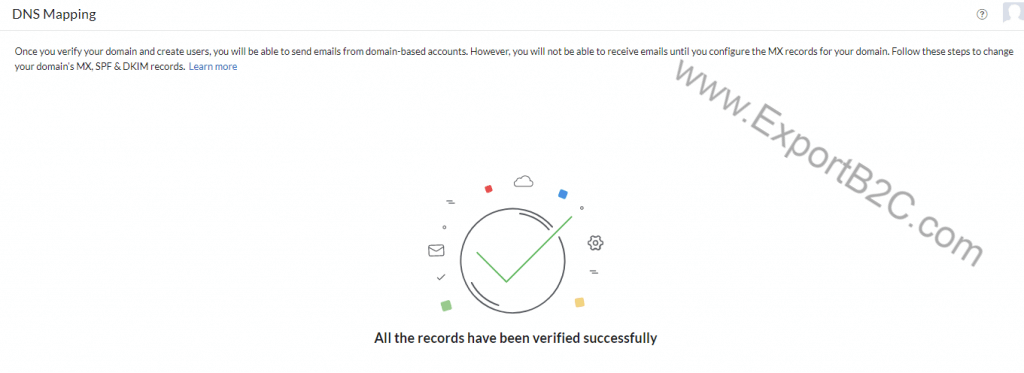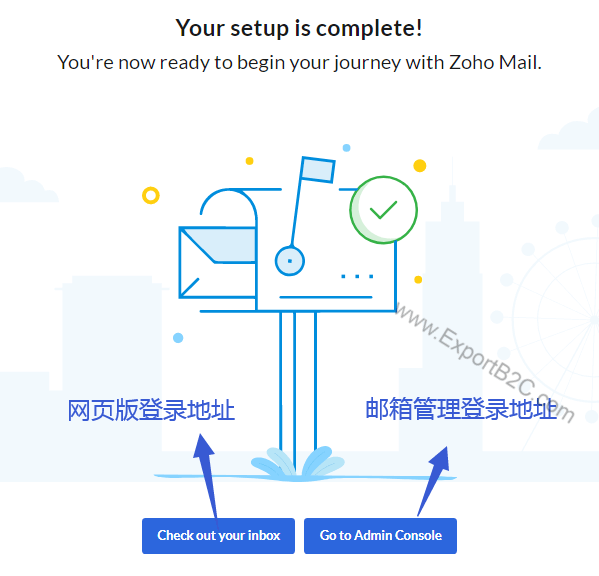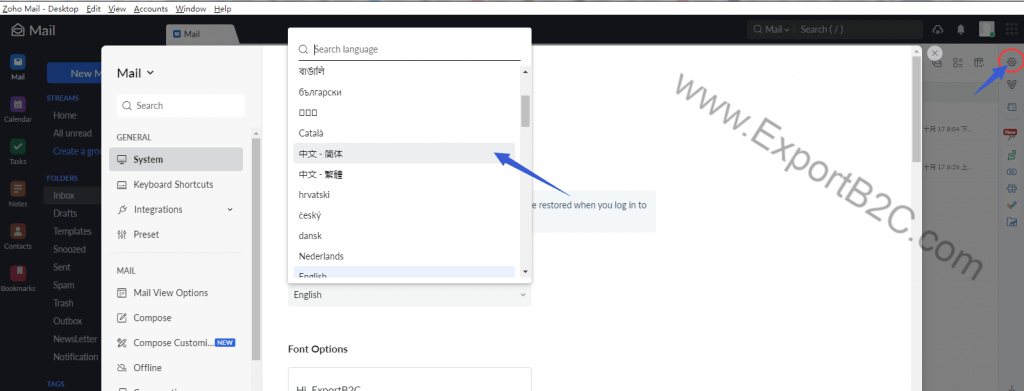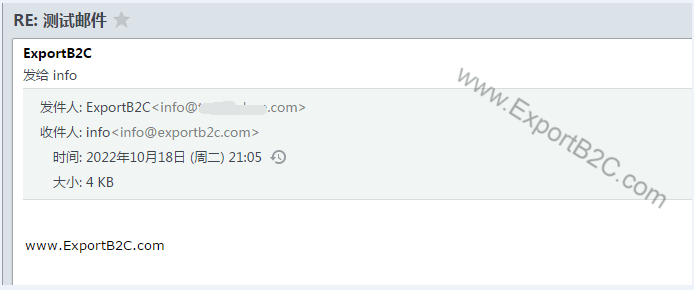立即注册Shopify-享受14天免费试用和Shopify开店教程指导
对于Shopify独立站卖家来说,企业邮箱(网站域名为后缀的邮箱)必不可少,后续使用企业邮箱同买家邮件沟通起来也会显得更专业些,鉴于新卖家初期业务量相对较小,因此免费版企业邮箱就足够用了,目前阿里云,腾讯,网易,Zoho国际版等都提供免费企业邮箱,综合稳定性,安全性以及送达率三个方面,我个人更推荐使用Zoho企业邮箱国际版。
当然,申请免费企业邮箱前提是你要先注册购买一个网站域名,建议选择性价比超高的域名注册商Namesilo,注册教程可参考文章:如何选择购买网站域名?
本文目录如下:
- 免费企业邮箱 VS 付费企业邮箱
- 我为什么选择Zoho企业邮箱?
- Zoho企业邮箱申请流程
- Zoho企业邮箱收发邮件测试
一.免费企业邮箱VS付费企业邮箱
国内免费企业邮箱服务商主要有阿里云,腾讯,网易;国外则有Zoho,Mailjet,Yandex等,注册申请网址如下:
- 阿里云:https://common-buy.aliyun.com
- 腾讯:https://exmail.qq.com/onlinesell/intro
- 网易:https://ym.163.com
- Zoho:https://www.zoho.com/mail (国际版)
| 腾讯 | 阿里云 | 网易 | |
| 邮箱账户数 | 无上限 | 50 | 50 |
| 单个邮箱容量 | 1G | 5G | 3G |
而付费企业邮箱可选择范围就太广了,除了上述服务商对应的付费版外,还有下面专业的邮箱服务商:
- Zoho付费版:跨境卖家的首选,1USD/月,5G存储空间,性价比超高,最主要是能够稳定收发国外邮件。
- Google Workspace:也就是原来的 G Suite,价格是$6 USD/用户/月,30 GB存储空间,另外赠送办公全家桶,包括 Gmail、Google Drive-云端硬盘、环聊等等,有条件的话选Google Workspace,毕竟Google品牌摆在那里。
- Fastmail:Fastmail是由澳大利亚公司 FastMail Pty Ltd 提供的电子邮件服务,最低价格为3USD/用户/月
最开始做Shopify时候我选择的是腾讯免费企业邮箱,阿里也用过一段时间,无奈后来因各种条件限制都不得不将它们弃用,最终改用Zoho邮箱……
这些国内免费企业邮箱通常都有很多条件限制,包括控制你发邮件的频率,要求各种认证及条件(实名认证,特别是腾讯,现在还要求绑定企业微信……),制定苛刻的反垃圾邮件策略(不少国外客户发过来的邮件会被判定Spam),此外,最让人焦虑的是有时候你正常发给客户的邮件也容易被对方邮件服务商判定为垃圾邮件。
总之,做跨境电商,我是不建议使用国内邮箱服务商的。而且据我所知,目前跨境卖家用的最多最好用的2家企业邮箱服务商都是国外的:Zoho和Google Workspace(以前的G Suite)。
二.我为什么选择Zoho企业邮箱?
考虑到国内企业邮箱在使用中存在太多问题,所以我首选国外免费和付费企业邮箱服务商,选择条件很简单:最好有免费版,即使没有,那么价格便宜,功能好用,邮件送达率能保证的付费版也可接受,经过多家对比使用,最终我选了Zoho企业邮箱,而且现在一直在用,没有出现过任何问题。
点击注册Zoho企业邮箱国际版-https://www.zoho.com/mail
Zoho成立于1996年,总部位于印度,是一家拥有超过6000员工,年销售额超5亿美金的软件服务公司,Zoho Mail-邮件服务软件只是其业务之一,Zoho主要产品还有office系列,ITTL信息管理软件,财务软件等。
基于我这些年的使用感受,我能想到的Zoho优点如下所示,这也是我选择继续使用它的原因。
1.性价比高:Zoho 的企业邮箱分为免费版,标准版,高级版,如果你的团队规模不大,5G免费邮箱/5个免费用户肯定够用了,即使用付费版,1个邮箱用户每月也才1USD
2.邮件送达率高:Zoho企业邮箱是国际最早的企业邮箱服务商之一,在全球部署了云机房,具备强大的海外连接能力,投递邮件可以智能选择安全链路,从而保障邮件的送达率
3.功能强大:Zoho不单单只能用来收发邮件,它还集成了日历,任务,笔记,联系人,书签等日常办公所需的功能,让办公更加高效,此外邮件内容各种语言都可以翻译成中文,另外我们经常用到的定时发送,延迟发送,邮件撤回,发垃圾营销等常用功能一应俱全
4.多种集成:Zoho集成了Zoho家族其它产品,你可以在CRM中直接查看客户往来邮件,可将邮件内容一键转为任务,在邮箱里直接和同事聊天等。
5.简单易用:虽然是印度邮箱服务商,但我们可以切换为中文界面,收发邮件等操作起来非常方便
6.纯净无广告:即使选择Zoho免费版,也不需要担心无休止的广告轰炸
简单一句话总结:Zoho邮箱操作方便,使用简单,价格也不高,如果不想付费,Zoho免费版本功能一样强大,
三.Zoho企业邮箱申请流程
综上,具体使用Zoho免费版还是付费版,根据你个人情况来决定就好。如果你习惯使用Foxmail,Outlook等客户端来收发邮件,用户数量超过5个,那么选择Zoho付费版就行了;反之选择Zoho免费版即可,还可以免费申请5个邮箱。
3.域名绑定
我以Zoho Mail Lite付费版为例,继续邮箱设置。(Zoho免费版流程同付费版基本一致,只不过少了付款环节)。点击‘Buy Now’之后,进行绑定域名操作,点击‘Add now’绑定在Namisilo购买的域名。
PS:推荐在著名域名注册商Namesilo购买域名,性价比高,不建议在Zoho购买域名,续费价格高。
如下图所示,依次填写你的网站域名,网站名称和行业类型,点击‘Add’即可。
5.域名所有权验证
如下图所示,域名所有权有3种验证方式:添加TXT记录,添加CNAME记录,网站上传HTML验证文件到根目录。Zoho推荐添加TXT记录方式,详细步骤也都列出来了,这些在域名注册商Namesilo后台操作也都很简单。
登录Nameslio后台,找到‘Manage My Domains’下购买的域名,点击下图圆圈中DNS管理图标。
根据Zoho要求,添加如下TXT记录后,点击‘SUBMIT’提交:
- HOSTNAME: 填写@或者留空
- TEXT:zoho-verification=zb98161254.zmverify.zoho.com (复制上面Zoho后台提供的这个值即可)
- TTL:默认即可
返回Zoho后台,差不多15-30分钟以后点击‘Verify TXT record’,域名所有权即可成功验证。PS:域名所有权验证时间长短不一,如果提示域名验证错误,可以再耐心等待一下,通常30分钟左右即可完成。
6.用户/邮箱账户添加,用户组添加
域名所有权验证完成后,如上图所示,可以建立第1个邮箱账户,也是你的管理员账户,同时Zoho免费版还可以再添加4个邮箱,付费版则根据你当时选择的用户数量,依次添加邮箱。
如下图所示,Last name可不填,我们可以设置诸如support@exportb2c.com, sales@exportb2c.com之类的邮箱,这些邮箱也是我们后续的登录账户,密码则为邮箱登录密码。当然这些后面都是可以修改的。
创建用户组(Setup Groups)说白了就是建立群组,用于企业内部群发邮件的,不想设置的可以直接跳过。
7.添加DNS解析记录(MX,SPF,DKIM)
在完成域名所有权验证和用户添加之后,你的Zoho邮箱这时候只能收邮件,还无法正常发邮件,那么接下来就需要在域名注册商后台添加MX,SPF,DKIM 这3类DNS解析记录,在所有解析记录验证通过后,Zoho企业邮箱就能正常安全收发邮件了。
这里再多说几句,分别解释下MX,SPF,DKIM都是什么意思:
SPF是Sender Policy Framework(发件人策略框架)的缩写,说白了设置SPF是为了防止发件人地址被伪造,从而确保我们的邮件不被收件方服务器列为垃圾邮件。 DKIM 是DomainKeys Identified Mail(域名密钥识别邮件标准)的缩写, 你可以把DKIM理解为一种身份验证协议,正确设置DKIM,可以确保收件方收到的邮件同发送方邮件内容完全相同,同时可以解决电子邮件欺诈问题,防止发件人邮箱被收件方列入垃圾邮箱。
接下来我仍然以Namesilo为例演示以下步骤。
- 添加MX记录
跟之前域名所有权验证步骤一样,我们需要先登录Namesilo后台,管理DNS,点击‘MX’即可挨个添加Zoho要求的3个MX记录值。
PS:如果你嫌挨个添加太麻烦,也可以直接利用Namesilo已经提供的模板,直接拉到页面底部,找到DNS templates中的‘Zoho Mail’,点击‘Apply templates’,然后点击‘Accept’即可一次性添加所有MX记录值了。
- 添加SPF记录
如下图所示,根据Zoho的要求,添加SPF(TXT)记录值。
- 添加DKIM记录
复制Zoho后台要求的Host名称:zmail._domainkey,Value值,如下图所示,添加1个TXT记录即可。
以上操作完成之后,需要等差不多15-30分钟才能验证通过,如下图所示。不过即使暂时没通过,也不需要一直等着,可以直接进入下一步设置‘Proceed To Email Migration’,数据迁移指的是把你之前的邮件通过Pop和IMAP迁移到Zoho中,没有需求则可以直接忽略了。
8.Zoho客户端下载
在完成了上面操作之后,我们的Zoho邮箱就已经可以正常收发邮件了,如上面所说的,如果你选择的Zoho免费版,那么只能在网页和Zoho客户端来收发邮件,下载链接如下:
手机端Zoho:https://www.zoho.com/mail/mobile/
电脑端Zoho:https://www.zoho.com/mail/desktop/
如果你想使用网页版收发邮件,那么在上面所有设置完成后,点击‘Proceed To Setup Completion’ 则会显示下图所示的2个网页登录按钮:
Zoho邮箱网页版登录链接:https://mail.zoho.com/zm/#mail/folder/inbox
Zoho邮箱管理登录链接:https://mailadmin.zoho.com/cpanel/home.do#dashboard
对于Zoho付费版,则可以配置Foxmail,Outlook等第三方客户端,更方便地收发邮件,
Foxmail客户端配置教程:https://www.zoho.com/mail/help/foxmail-imap-access.html
Outlook客户端配置教程:https://www.zoho.com/mail/help/outlook-imap-access.html
配置过程中遇到任何问题,都可以寻求客服帮助:https://www.zoho.com/mail/contact.html?src=hd
四.Zoho企业邮件收发测试
收发邮件测试之前,为了后续更好管理使用Zoho邮箱,我建议将其后台界面改成中文版的,网页版Zoho和Zoho客户端设置方法都是一样的,点击右上角的齿轮,找到‘System’下的‘Display Language’,改成中文简体,最后点击‘Refresh your browser’,刷新一下,界面就变成中文版的了。
如下图所示,发送邮件测试没有任何问题:
Zoho接收邮件测试如下,也没有任何问题。